写该blog的动机
因为本人的u盘在windows系统下进行格式化时,一直显示u盘被写入保护中,无法格式化。没办法,只能在ubuntu下格式化了。
方法一:使用图形界面(推荐)
1. 打开"磁盘"工具
- 按
super键(windows 键)打开应用菜单 - 搜索 “disks”(中文:磁盘)并打开
2. 选择 u 盘
- 在左侧列表中找到您的 u 盘(注意确认容量和型号,避免选错硬盘)
- 通常显示为
/dev/sdb或/dev/sdc
3. 卸载分区
- 在右侧分区列表中,点击 u 盘的分区(通常显示为
sdb1) - 点击右上角的 停止 按钮卸载分区
4. 格式化分区
- 点击右上角的 齿轮 图标
- 选择 “format partition”(格式化分区)
- 设置格式:
- fat32:兼容性好(windows/mac/linux通用),支持最大 4gb 单文件
- ntfs:适合大文件(>4gb),windows 首选
- exfat:大文件支持,跨平台兼容
- ext4:linux 专用(性能最佳)
- 输入卷标(可选)
- 点击 format 确认
警告:格式化会永久删除所有数据!
方法二:使用终端命令
1. 识别 u 盘设备
sudo fdisk -l
- 查找您的 u 盘(通常为
/dev/sdb或/dev/sdc) - 记录分区名(如
/dev/sdb1)
2. 卸载分区
sudo umount /dev/sdb1 # 替换为您的分区名
3. 格式化命令
- fat32 格式:
sudo mkfs.vfat -f 32 /dev/sdb1
- ntfs 格式:
sudo mkfs.ntfs /dev/sdb1
- exfat 格式:
sudo mkfs.exfat /dev/sdb1
- ext4 格式:
sudo mkfs.ext4 /dev/sdb1
4. 安全移除
sudo eject /dev/sdb
重要注意事项
设备确认:
- 使用
lsblk或sudo fdisk -l双重确认 u 盘设备号 - 错误操作可能导致硬盘数据丢失!
权限问题:
- 若提示 “permission denied”,在所有命令前加
sudo - 格式化系统盘需要 root 权限
完整磁盘格式化(即使是64gb的u盘,下面的格式化时间也很漫长,你可以去喝100杯咖啡):
# 删除所有分区并创建新分区表(谨慎使用!) sudo parted /dev/sdb mklabel msdos sudo parted /dev/sdb mkpart primary 0% 100% sudo mkfs.ntfs /dev/sdb1
格式选择指南
| 文件系统 | 最大文件 | 操作系统兼容性 | 适用场景 |
|---|---|---|---|
| fat32 | 4gb | windows/mac/linux | u盘、相机、车载音乐 |
| ntfs | 16tb | windows/linux (只读mac) | windows 数据交换、大文件备份 |
| exfat | 16eb | win8+/mac10.6+/linux | 跨平台大文件传输(推荐) |
| ext4 | 16tb | linux 专用 | linux 系统专用存储 |
提示:日常使用推荐 exfat,兼顾大文件支持和跨平台兼容性
故障排除
- 无法卸载:关闭所有文件管理器窗口,或使用
sudo umount -l /dev/sdb1(强制卸载) - 格式化失败:尝试完全擦除磁盘
sudo dd if=/dev/zero of=/dev/sdb bs=4m status=progress - windows 不识别:在 windows 中使用磁盘管理工具分配驱动器号
安全弹出 u 盘后再拔除,避免数据损坏!
以上就是在ubuntu中格式化u盘的几种常用方法的详细内容,更多关于ubuntu格式化u盘的资料请关注代码网其它相关文章!



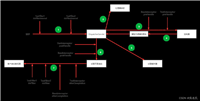

发表评论